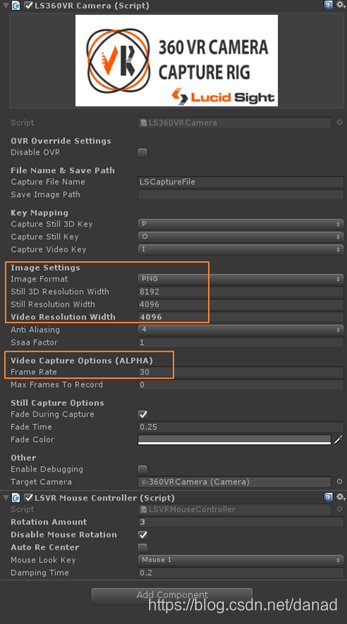360 VR Camera Capture Rig.unitypackage
https://assetstore.unity.com/packages/tools/camera/360-vr-camera-capture-rig-53264
(这是一个免费的插件 >.<谢谢开发者)
或者下载链接:https://pan.baidu.com/s/1RDHjJrfB2-VCVbqIBCHciA 不需提取码
*我加了一个LSVRMouseController02.cs的脚本(具有free camera的功能)
*如果运行报错可能是需要你改下代码: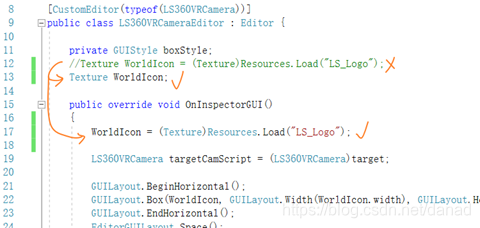
//Texture WorldIcon = (Texture)Resources.Load("LS_Logo");
Texture WorldIcon;
public override void OnInspectorGUI()
{
WorldIcon= (Texture)Resources.Load("LS_Logo");
把摄像机prefab放入场景,运行项目,就可以截图制作全景图(快捷键P、快捷键O)、录制视频(快捷键I)啦,还可以在参数面板设置图片分辨率。
更多详情请参见插件附带的pdf教程!
(…录屏后得到的序列图片可通过ffmpeg转为视频,最后可使用PotPlayer查看你的360°VR视频)
Ffmpeg将序列图片转为视频:
-
官网下载ffmpeg,解压缩后得到ffmpeg.exe
-
Win+R打开cmd,进入ffmpeg.exe所在文件目录(我把ffmpeg.exe、ffplay.exe、ffprobe.exe三个文件移动到了C:\Windows\System32)
-
输入代码:
ffmpeg -f image2 -r 60 -i filepath\filename_%06d.png -an -c:v libx264 -r 60 -pix_fmt yuv420p -preset ultrafast -crf 18 filepath\Outputvideo.mp4
*图像编号有x位则对应代码里的【%xd.png】
*后面那个-r 60代表输出视频的帧率,越大,视频质量越好,但内存也大了
- 可以用ffplay直接播放输出的视频:ffplay filepath\Outputvideo.mp4
下面是我的序列图片和命令行:
(如果你像我一样直接从PDF教程里复制黏贴代码,很可能会报错→应该是符号的问题,把所有看起来像负号“-”的符号都删掉,重新手动输入,然后就能成功运行了)
ffmpeg -f image2 -r 60 -i D:\0712Login\trial0830\LSCaptureFiles\LSCaptureFile_2019-08-30_15-39-25-796_%06d.png -an -c:v libx264 -r 60 -pix_fmt yuv420p -preset ultrafast -crf 18 D:\0712Login\trial0830\LSCaptureFiles\Outputvideo.mp4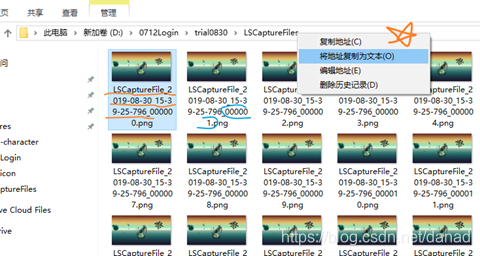
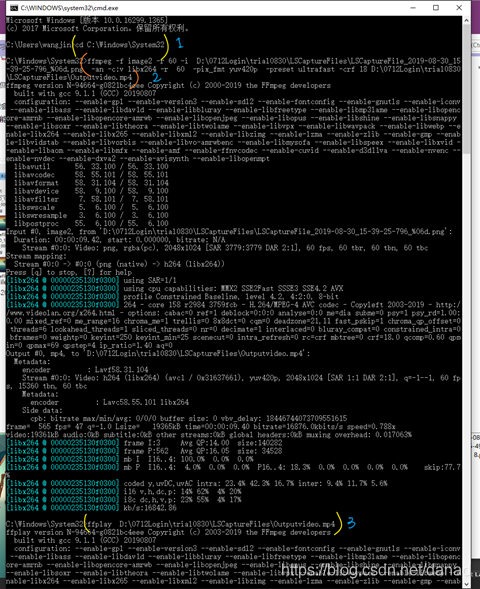
附个Ffmpeg官网文档:
https://ffmpeg.org/ffmpeg.html#ffpreset-files
关于视频编码x264:
https://www.cnblogs.com/x_wukong/p/5211105.html
“对于设定一个恒定品质 (CRF) 或是恒定量化值 (QP),你可以透过选择更慢的 Preset 来简单的节省位元率 (也就是得到更小的档案大小)。”
——比如在crf=18不变的条件下,565张2048×1024图片输出的视频大小,在preset ultrafast下得到19M,而preset veryslow得到4M
来源:CSDN
作者:danad
链接:https://blog.csdn.net/danad/article/details/100314799